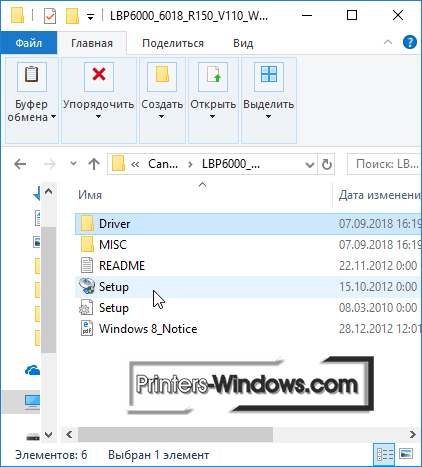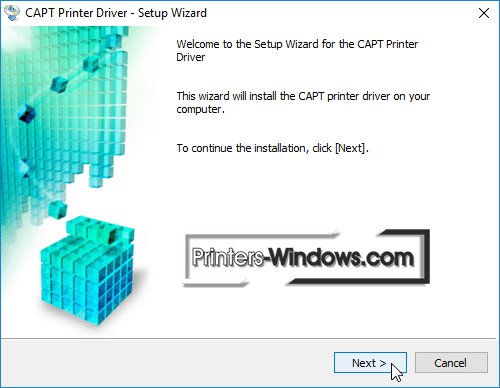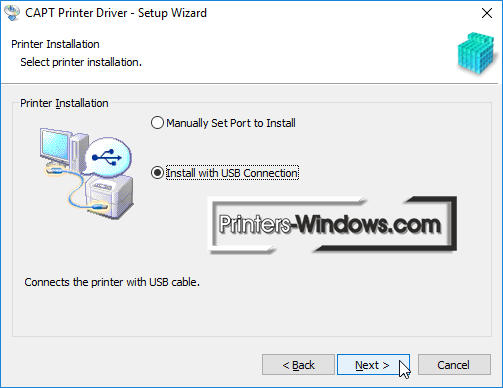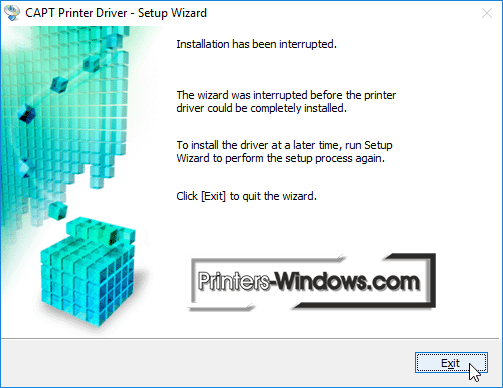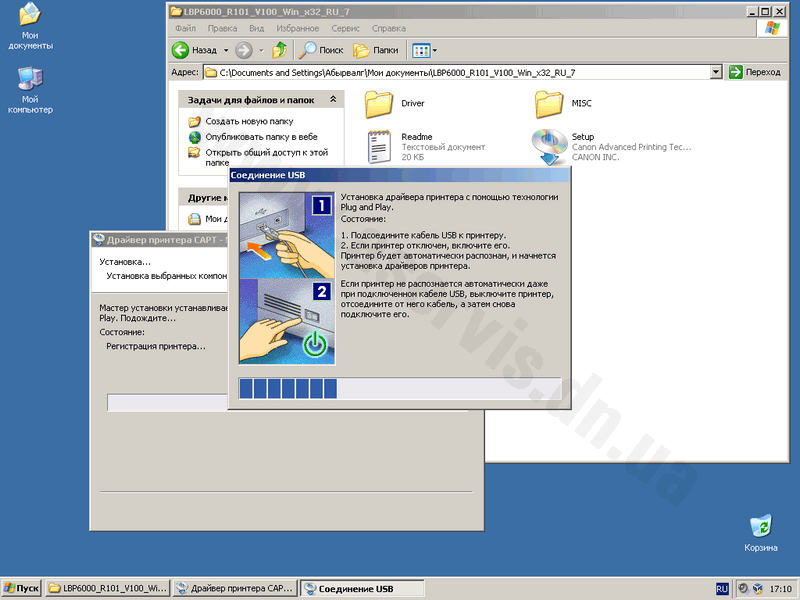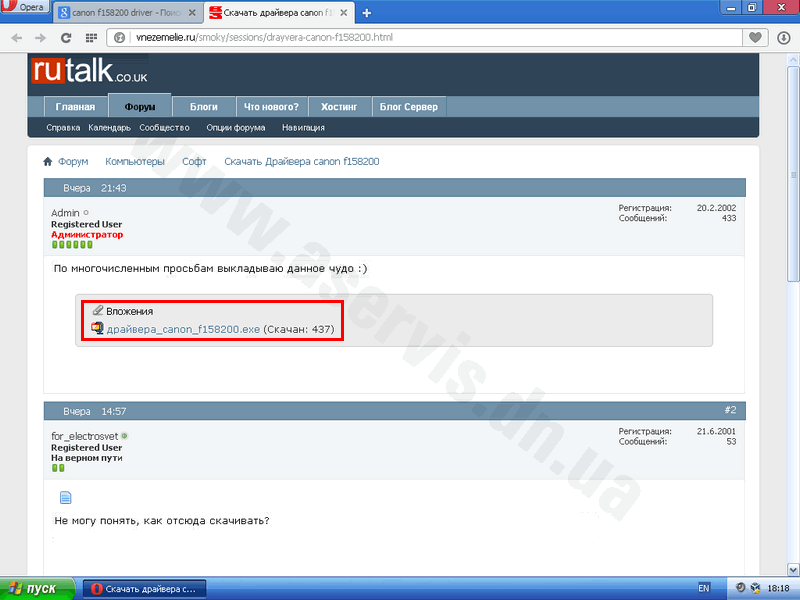Canon F158200 или LBP6000
Windows 2000 / XP / Vista / 7 / 8 / 8.1 / 10
Размер: 11.1 MB (x32) и 13.2 MB (x64)
Разрядность: 32/64
Ссылка:
- для x32 — F158200-windows 32bit
- для x64 — F158200-windows 64bit
Canon F158200 — это и есть принтер LBP6000. Поэтому драйвера для Canon F158200 подойдут от данного принтера. Вам надо скачать драйвер, который подойдет для вашего принтера. Чтобы выбрать правильный драйвер, вы должны узнать разрядность вашей системы «Как узнать разрядность системы».
Установка драйвера в Windows 10
Если вы впервые приобретаете себе принтер, то вероятнее всего еще ни разу не сталкивались с проблемами его подключения. В частности, незнающий человек часто не может разобраться в установке драйверов, а также в порядке подключения принтера к ПК. Давайте же мы подробно рассмотрим в данной статье, как установить драйвера для Canon F158200 и подключить его к компьютеру.
Итак, первое, что необходимо сделать – это скачать архив с нужным драйвером. Сделать это можно с официального ресурса Canon, либо прямо сейчас с данной страницы по ссылкам ниже (что проще).
После того, как архив будет скачан, распакуйте его (нажмите 2 раза на скаченный файл драйверов) и зайдите в появившуюся папку.
Здесь вы найдете несколько файлов, но нужен вам будет только тот, который называется «Setup». Нажмите на него два раза — запустите установку.
В первом окне кликните по кнопке «Next>».
Далее прочтите лицензионное соглашение (если не прочтете, то ничего критичного не произойдет) и нажмите «Да», соглашаясь с ним.
Теперь выберите способ подключения «Install with USB Connection» и снова нажмите «Next>».
Небольшое окошко оповестит вас, что прервать процесс установки уже будет нельзя. Здесь нажмите «Да».
Последнее окно будет отображать полосу прогресса установки, а также информацию по подключению принтера. Дождитесь, когда полоса заполнится на 100%, подсоедините устройство по USB и включите питание.
Можете себя поздравить! Установка завершена.
Просим Вас оставить комментарий к этой статье, потому что нам нужно знать – помогла ли Вам статья. Спасибо большое!
Загружать файлы в MultiSetup
Вконтакте
Одноклассники
Telegram
⌚ 22.11.2022
Характеристики

Windows 10, Windows 8/XP, Windows 7/Vista (32/64-бита)
Проверить совместимость
Ход выполнения
0%
Результат проверки:
Полная совместимость
Cкачать
Cкачать обновления для драйверов
Быстрая загрузка в MultiSetup
Нажмите на ссылку и ждите 3 сек.
(разрешите всплывающие окна в браузере.
Что это?)
Проголосовало: 148 чел. Спасибо! Ваш голос принят.
Скачать
Cкачать обновления для драйверов
Нажмите на ссылку и ждите 3 сек.
Описание и инструкции
Драйвер для монохромного лазерного принтера Canon f158200.
Эта же модель может иметь название Canon LBP6000/6018.
Данная страница загрузки содержит отдельные файлы драйвера для 32-х и 64-х битных операционных систем семейства Windows.
Размер файлов: 11.1 Мб. и 13.1 Мб.
Рекомендуется подключать USB-шнур принтера только после установки соответствующего драйвера.
Вконтакте
Одноклассники
Telegram
Видеоматериалы по теме
Все программное обеспечение, размещённое на GetDrivers.net, является бесплатным. Все названия и торговые марки являются собственностью соответствующих обладателей.
Canon F158200
Windows 10 / 8 / 8.1 / 7 / Vista / XP / 2000 / 2003 / 2008 / 2012
Размер драйвера: 11 MB (x32) и 13 MB (x64)
Разрядность: x32 и x64
Драйвер (x32): Canon F158200
Драйвер (x64): Canon F158200
Инструкция по установке драйвера в Windows 10
Для печати документов недостаточно просто соединить кабелем USB принтер и компьютер. Потребуется скачать драйвер Canon F158200 и установить. Это специальное программное обеспечение, разрабатываемое производителем для каждой новой модели. С его помощью компьютер определяет подключенное устройство и настраивает все необходимые параметры для совместной работы с ним. Ссылка на скачивание доступна на странице.
После загрузки нужно отыскать в памяти компьютера папку с файлами, найти «Setup.exe» и кликнуть по нему дважды для запуска установки.
Появится окно мастера установки. Нужно кликнуть «Next» для продолжения.
Откроется окно с информацией о лицензионном соглашении. Нужно прочитать документ и продолжить установку нажатием на кнопку «Yes».
Далее нужно отметить пункт «Install with USB Connection», чтобы определить способ подключения к компьютеру с помощью USB-кабеля. Для продолжения нажать «Next».
В следующем окне появится предупреждение, сообщающее, что прервать установку после начала будет невозможно. Нажать «Да» для продолжения.
Теперь нужно USB кабелем соединить компьютер и принтер, а затем запустить печатающее устройство, если оно было выключено. Система выполнит поиск подключенной техники и установку необходимого программного обеспечения. Процесс будет завершен через несколько минут, после чего можно будет приступить к печати документов.

Windows 2000 / XP / Vista / 7 / 8 / 8.1 / 10
Варианты разрядности: x32/x64
Размер драйвера: 11 MB (x32) и 13 MB (x64)
Нажмите для скачивания (x32): Canon F158200
Нажмите для скачивания (x64): Canon F158200
Как узнать Вашу разрядность (тут).
Принтер Canon F158200 — Canon LBP6000. Поэтому эти драйвера подходят для двух принтеров.
Как установить драйвер в Windows 10
Устройства от Canon – это универсальное и надежное решение для тех пользователей, которые регулярно работают с печатью и сканированием документов, изображений и так далее. Владельцы Canon F158200 должны установить драйвер перед тем, как начать использование принтера. Файлы для установки находятся по ссылке в начале статьи. Предварительно их необходим загрузить на свой компьютер.
Откройте загруженный файл двойным кликом мыши. Программа создаст новую папку с названием принтера в той же директории, где и скачанный драйвер. Заходим в нее и запускаем файл «Setup».
На первом экране мастера по установке никаких действий нет. Просто жмем «Next».
Теперь кликаем на кнопку «Yes», подтверждая ознакомление с лицензионным соглашением.
На следующем этапе выбираем параметр «Install with USB Connection», если принтер подключен к компьютеру через USB-порт. Если устройство соединено с ПК другим способом, то отмечаем пункт «Manually Set Port to Install» и указываем соответствующий интерфейс. Затем нажимаем на «Next».
Драйвер установится достаточно быстро. Об окончании процедуры свидетельствует окно, в котором необходимо нажать на кнопку «Exit» для выхода.
После описанных действий принтер Canon F158200 будет готов к выполнению своих главных обязанностей.
Загрузка…
Драйвер для принтера представляет собой специальное программное обеспечение, посредством которого осуществляется взаимодействие между Вашим компьютером и принтером. Без этого маленького помощника ни один принтер работать не будет.
Монохромный лазерный принтер Canon f158200 поддерживает операционные системы Win 7, Vista, XP (как 32-х так и 64-х битные). Имеет неплохие технические характеристики: скорость печати 18 страниц в минуту и производительность 5000 страниц в месяц. Емкость лотка подачи составляет 150 листов. Максимальная мощность не превышает 910 Вт. Все это делает Canon f158200 незаменимым помощником для организации работы нескольких человек.
Драйвер для этого принтера можно установить с диска, поставляемого в комплекте с самим принтером. Если по каким-либо причинам диск утрачен, скачать драйвер можно на нашем сайте.
Как установить драйвер
Для того чтобы установить драйвер принтера на Ваш компьютер необходимо:
- скачать дистрибутив (при скачивании проверьте, что разрядность файла драйвера совпадает с разрядностью вашей системы);
- запустить скачанный файл;
- принять положения пользовательского соглашения;
- выбрать способ подключения к компьютеру (здесь возможны два варианта: посредством USB кабеля или через локальную сеть);
- подключить принтер к компьютеру выбранным способом;
- включить питание принтера;
- дождаться установки ПО на Ваш ПК;
- по окончании установки перезагрузить компьютер.
После этого Ваш принтер готов к работе.
Фирмы изготовители постоянно обновляют программное обеспечение для своих принтеров. Только самые свежие версии обеспечивают бесперебойную работу и высокое качество печати. На нашем сайте Вы найдете самые последние версии драйвера. Скачать драйвер для принтера Canon f158200 вы можете по ссылке ниже.

Изготовитель: Canon
Драйвера подходят для: Windows XP / Vista / 7 / 8.1 / 8 / 10 / 2000 / 2003 / 2008 / 2012 / 2016
Установка драйвера для копировальной техники не занимает много времени. При этом программное обеспечение обеспечивает правильное подключение принтера и настраивает его для работы с компьютером. Скачать драйвер Canon F158200 можно с нашего сайта, для правильной установки предлагается воспользоваться пошаговой инструкцией.
Windows XP / Vista / 7 / 8.1 / 8 / 10 / 2000 / 2003 / 2008 / 2012 / 2016
Версия драйвера (x32): Canon F158200
Версия драйвера (x64): Canon F158200
Как установить драйвер
Дважды кликните мышкой по скачанному дистрибутиву, чтобы распаковать загруженные файла. Откройте папку и найдите среди вложений файл Setup, который выполнит установку программного обеспечения.
В первом диалоговом окне выберите Next, чтобы перейти к процессу установки.
Примите лицензионное соглашение от разработчика, выбрав Yes. Без этого не получится работать с программой-установщиком.
Отметьте в качестве способа подключения вариант Install with USB Connection, и подтвердите сделанный выбор кнопкой Next.
Нажмите «Да», соглашаясь с тем, что запущенный процесс установки нельзя прерывать. Дождитесь, пока зелёная шкала, отображающая статус инсталляции, достигнет 100%, подключите копировальную технику к ПК выбранным ранее способом, и приступайте к работе.
Драйвер представляет собой специальную утилиту, помогающую операционной системе распознать принтер и правильно работать с ним. Актуальные версии драйверов для Canon F158200 обеспечивают максимальную функциональность и совместимость с последними выпусками Windows. Утилиты упакованы в удобный лаунчер, с которым справятся даже неопытные пользователи ПК.
О принтере
Canon i-SENSYS F158200 – монохромный принтер, который отлично справится с выполнением задач в рамках домашнего и офисного использования. Благодаря усовершенствованной технологии лазерной печати первый отпечаток появляется спустя 7,8 секунды после запуска процесса печати, а максимальная скорость достигает комфортных 18 страниц в минуту.
Также принтер обеспечивает неплохое качество оттисков. Это достигается благодаря высокому разрешению печати, составляющему 2400×600 точек на дюйм и технологии автоматического улучшения картинки, которая увеличивает видимость мелких деталей.
Технические особенности:
- допустимая нагрузка – до 5000 страниц в месяц;
- наличие лотка подачи бумаги ёмкостью 150 листов;
- интерфейс подключения USB 2.0.
Загрузка и установка драйвера на принтер Canon F158200 для Windows
Дата редактирования: 21.01.15
Установить драйвер на принтер/сканер – задача, с которой часто сталкиваются даже неопытные пользователи ПК. Как правило, поиск драйверов человек проводит в сети Интернет. Этим не постеснялись воспользоваться сотни мошенников.
Далее в статье мы покажем последствия не внимательного поиска и установки драйверов для устройств.
Загрузка и установка драйвера для Canon F158200
Загружайте драйверы только с официальных сайтов!
Canon F158200 – популярная модель принтера, используемая повсеместно. Однако, найти для нее драйвер, часто, представляет проблему.
Фото шильдика на принтере
Официальный сайт не знает про такую модель (и это странно). Но все становится проще, если посмотреть в диспетчер задач. Canon F158200 – это в реальности Canon LBP6000.
Диспетчер задач
Ссылка для скачивания драйвера на Canon F158200: Canon Support
На официальном сайте Canon представлены версии драйвера для Windows XP, Windows Vista, Windows 7, 8 и 8.1. Выбираем версию вашей операционную систему и язык и нажимаем кнопку «Загрузить». Обратите внимание, если у вас 64-разрядная ОС, загружайте Printer Driver (x64 Edition). В противном случае, скачивайте Printer Driver.
Страница загрузки драйвера
Запускаем полученный файл. Он создает папку вида «LBP6000_R101…». В этой папке найдите и запустите файл Setup.exe.
Начинаем процесс установки
В открывшемся установщике нажмите «Далее» и примите лицензионное соглашение. Продолжайте пока не увидите просьбу подключить принтер.
Установщик драйвера просит подключить принтер
Включите ваш Canon F158200 в розетку, подключите его к компьютеру и дождитесь окончания установки.
Готово. Драйвер на принтер установлен и устройство готово к использованию.
Почему важно загружать драйверы именно на оф. сайтах
Теперь мы покажем несколько примеров, почему важно загружать драйверы только на официальных сайтах производителей.
Если задать в поисковой системе запрос вроде «Canon F158200 driver», в результатах поиска окажется множество сайтов, которые вместо драйвера предлагают скачать вредоносное ПО.
Сайт предлагает загрузить драйвера для Canon F158200
Если загрузить вложение, окажется что это архив, содержащий в себе еще один архив. Вероятно, это сделано для того чтобы антивирус не обнаружил еще на этапе скачивания.
Архив в архиве
Если программу, которую нам предлагают под видом драйверов, проверить сервисом virustotal.com, результаты впечатлят:
Результаты проверки сервисом VirusTotal
25 из 57 антивирусов считают этот файл не желательным или вредоносным для ПК.
Тут также предлагается загрузить вирус под видом драйвера.
Предложение скачать драйвер
Если запустить загруженную программу, она просто напросто загрузит и установит вам браузер Амиго и еще много приятных бонусов:
Отказаться от установки Амиго нельзя
И после нажатия кнопки скачать у вас на рабочем столе появится много красивых значков:
Рабочий стол после установки
Проверим файл сервисом virustotal.com:
Результаты проверки сервисом VirusTotal
22 антивирусных программы считают этот файл вредоносным.
Ниже самый безобидный пример, с которым можно столкнуться в сети Интернет. Вам предлагают загрузить драйвер с файлообменной системы Letitbit. Т.е. то, что можно загрузить бесплатно и быстро вам предлагают скачать, посмотрев перед этим рекламу и подождав 60 секунд.
Предлагают загрузить с Letitbit
Вывод: не скачивайте драйверы со сторонних ресурсов. Это может навредить вашему компьютеру.
Ссылки на сайты поддержки производителей принтеров
- Brother: файлы для загрузки
- Canon: Online-поддержка
- Epson: Драйверы и поддержка
- Lexmark: поиск драйвера
- Samsung Принтеры: поддержка
- XEROX: Техническая поддержка